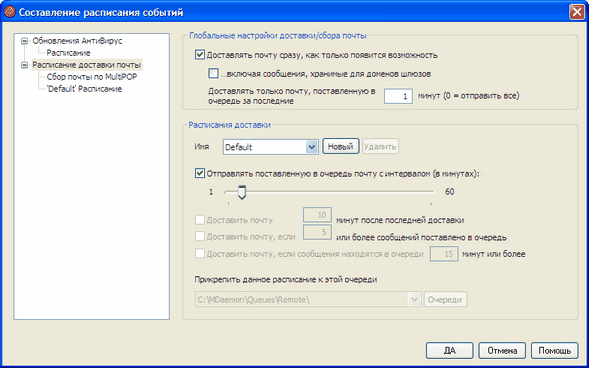
Планировщик событий MDaemon вызывается из меню Настройка » Планирование событий. Окно планировщика позволяет настроить параметры и интервалы приема и отправки почты. Указанные операции по обработке почты могут выполняться либо с заданной периодичностью, либо в определенные дни и часы, заданные на вкладках Расписание доставки почты. Обработка почты также может производиться при наступлении заданных событий, к примеру, когда в очереди на отправку скапливается определенное количество сообщений, или если сообщение ожидает отправки дольше заданного времени. Вы также можете создать дополнительные расписания для обработки отдельных категорий сообщений, к примеру, писем большого размера, почтовых рассылок, писем для заданных доменов и т.д.
|
|
Если вы установили пакет SecurityPlus for MDaemon, планировщик событий позволит настроить расписание обновления антивирусных баз (вкладка Обновления АнтиВирус. |
Глобальные настройки доставки/сбора почты
Доставлять почту сразу, как только появится возможность
Когда включена эта опция и в очередь удаленной доставки поступает новое сообщение, MDaemon начинает обработку и доставку внешней почты, которая поступила в очередь в течение периода, назначенного в опции Доставлять только почту, поставленную в очередь за последние [xx] минут ниже, не дожидаясь очередного назначенного интервала доставки или иного события, вызывающего обработку почты.
…включая сообщения, хранимые для доменов шлюзов
Включите эту опцию, если сообщения для шлюзовых доменов также должны доставляться немедленно. Эта опция действует только для шлюзов, у которых на вкладке Шлюз в редакторе шлюзов включен флажок Доставлять хранящиеся сообщения каждый раз при обработке удаленной почты.
Доставлять только почту, поставленную в очередь за последние [xx] минут (0=отправить все)
Эта опция устанавливает отправку только тех сообщений, которые были поставлены в очередь за последние несколько минут, еще до того, как они попадут в очередь доставки в результате действия расположенной выше опции Отправить почту сразу после постановки в очередь. Когда эта опция включается обработку удаленной почты, вместо попытки доставить всю очередь сообщений, MDaemon будет отправлять только те сообщения, которые были поставлены в очередь за указанное количество минут до начала обработки. В то же время, обработка очереди целиком тоже будет выполняться, если нажать кнопку Обработать…очередь на панели инструментов, либо когда обработка удаленной почты включится любым другим обычным событием планировщика. По умолчанию значение этой опции равно одной минуте. Вы можете указать здесь “0”, если хотите обрабатывать всю очередь каждый раз, когда включается обработка удаленной почты, но так делать не рекомендуется, поскольку это гораздо менее эффективно.
|
|
Вышеописанные опции действуют, только когда активным расписанием является расписание Default. Они недоступны для пользовательских расписаний (см. описание опции Имя... ниже). |
Имя...
Этот элемент управления позволяет выбрать расписание для редактирования и после установки MDaemon содержит только один пункт с именем Default. Расписание Default применяется при обработке очереди сообщений для удаленных доменов и при сборе почты средствами DomainPOP и MultiPOP. Если MDaemon использует коммутируемое подключение удаленного доступа, расписание Default также применяется к сообщениям для доменов, которые вы обозначали как локальные, но которые таковыми не являются. Вы можете создать дополнительные (пользовательские) расписания и привязать их к пользовательским очередям, наполнение которых выполняется фильтром содержания. После внесения необходимых изменений в выбранное расписание, нажмите «Применить» и затем «OK», либо выберите другое расписание для редактирования. Если вы не сохранили изменения кнопкой «Применить» и выбрали другое расписание, MDaemon спросит, следует ли принять или отказаться от сделанных изменений.
Создать
Нажмите эту кнопку, чтобы создать новое расписание. Откроется окно для ввода имени расписания. После того, как вы введете имя, в древовидном списке Расписание доставки почты в левой панели окна появится элемент в эти именем. Щелкните его, чтобы настроить созданное расписание.
Удалить
Чтобы удалить пользовательское расписание, выберите его в раскрывающемся списке Имя... и нажмите кнопку Удалить. Вам будет предложено подтвердить удаление. Удаление расписания не приводи к удалению связанных с ним очередей и правил фильтра содержания. Однако удаление дополнительной очереди влечет за собой удаление всех связанных с ней дополнительных расписаний и правил фильтрации содержимого.
Отправлять поставленную в очередь почту с интервалом (в минутах):
Включите эту опцию и установите с помощью ползунка требуемый интервал между сеансами обработки почты в диапазоне от 1 до 60 минут. По истечении этого интервала MDaemon обработает удаленную почту и затем сбросит таймер в заданное значение. Когда эта опция отключена, интервалы обработки удаленной почты определяются другими настройками данного окна.
Доставить почту [xx] минут после последней доставки почты
Эта опция позволяет задать максимальный промежуток времени между двумя последовательными сеансами приема/отправки почты. К примеру, если вы установите здесь значение «15 минут» и примените эту опцию ровно в 12:00, а затем в 12:05 какое-либо событие инициирует прием/отправку почты, то следующая обработка (если только она не будет вызвана другим событием ранее) произойдет в 12:20, затем — в 12:35, 12:50 и т.д.
Доставить почту, если [xx] или более сообщений поставлено в очередь
Включите эту опцию, если MDaemon должен инициировать почтовый сеанс, когда количество сообщений в очереди на отправку достигнет указанного здесь значения. Эти сеансы добавляются к любым другим нормально запланированным сеансам.
Доставить почту, если сообщения находятся в очереди [xx] минут или более
Включите эту опцию, если MDaemon должен инициировать почтовый сеанс, когда сообщение ждет отправки указанное здесь количество минут. Эти сеансы добавляются к любым другим нормально запланированным сеансам.
Очереди
Прикрепить данное расписание к этой очереди
Эта поле позволяет задать очередь удаленных сообщений, к которой будет привязано выбранное расписание. Наполнение очереди выполняется средствами фильтра содержания. К примеру, если вы хотите отправлять почтовые рассылки в строго определенное время, вам необходимо создать для них отдельную очередь, настроить должным образом фильтр содержимого, создать соответствующее расписание и привязать его к этой очереди.
Очереди
Эта кнопка вызывает окно редактора очередей сообщений , в котором вы можете создать дополнительные очереди для привязки к расписанию.
См. также: